Situatie
Pentru a crea un reminder in Sugar CRM trebuie sa utilizam un user cu drept de administrare.
Din panoul Admin mergem in Studio pentru a crea un camp nou in modulul dorit.
In acest exemplu avem Studio -> (modulul) Inventory -> Fields
Selectam Add Field si intram in meniul pentru crearea unui camp nou.
Backup
Daca dorim un reminder cu mai multe optiuni alegem tipul de camp drop-down.
II dam numele Reminder si folosim terminatia pentru custom fields _C si in dreptul optiunii Drop Down List
Apasam Add pentru a ne adauga parametrii.
Denumim lista Reminder_list si populam campurile cu parametrii doriti, apoi salvam.
La final campul ce se va crea va trebui sa arate asa:
Apasam Save si avem campul creat.
Solutie
Pasi de urmat
Pentru ca acest camp sa fie vizibil in interfata de lucru trebuie sa il adaugam din Studio -> Inventory -> Layouts -> Record View
Campul nou creat va aparea in lista din partea stanga si se va trage cu drag and drop oriunde in structura paginii din partea dreapta..
Pentru a genera noua structura a paginii apasam Save & Deploy.
Programarea campurilor:
Programarea campurilor se face in noul modul Process Author -> Process Definitions
Selectam Create pentru a initializa structura viitoarelor reminder-e.
Completam cerintele initiale ale campului:
Campurile de mai jos se completeaza:
Name: Numele procesului – procesele sunt listate toate la un loc si este recomandat alegerea unui nume cat mai sugestiv pentru a putea fi gsit usor.
Target Module: Alegeti modulul unde acest proces va rula – aveti posibilitatea de a schimba variabila acestui camp dar aceasta schimbare va duce la oprirea procesului din primul modul si nu va functiona in cel de-al doilea decat daca sunt indepliniti aceeasi parametri.
Status: Spre deosebire de Workflow Process definition nu aplica schimbari drastice in system si desi avem posibilitatea de a dezactiva procesul in timpul structurarii pana in versiunea 7.626 nu este nevoie.
Assigned to: Utilizatorl selectat aici este singurul care poate aduce modificari procesului – acest utlizator NU trebuie neaparat sa aiba drepturi de administrare.
Dupa ce s-au completat toti pasii salvam si incepem schitarea procesului.
Pentru a porni procesul apasam pe meniul “Start Event”  si tragem pictograma in zona de lucru.
si tragem pictograma in zona de lucru.
Pentru a insera parametrii apasam cu click dreapta pe  si inseram parametri ce vor determina pornirea procesului:
si inseram parametri ce vor determina pornirea procesului:
Procesul va rula in modulul Inventory si va rula numai o singura data dupa ce va fi actualizat.
Criteriul care porneste primul reminder este daca in campul “Reminder” apare valoare 1 (aloarea data atunci cam am creat scalele din campul Drop-down)
Pentru a insera parametrii de timp pentru reminder selectam din bara de meniu ![]() si tragem spre zona de lucru, apoi click dreapta pe
si tragem spre zona de lucru, apoi click dreapta pe  si inseram parametrii de timp.
si inseram parametrii de timp.
Singura modalitate prin care sistemul ne poate avertiza este prin intermediul unui email, pentru a configura anunul selectam si tragem spre zona de lucru ![]() Send Message (in prealabil in meniul Template scream mesajul dorit).
Send Message (in prealabil in meniul Template scream mesajul dorit).
Dam Click dreapta pentru a seta parametrii mesajului
Mesajul se gaseste stocat in zona modulului Inventory se numeste Reminder 1 si se va trimite utilizatorului X.
Pentru a incheia procesul tragem din zona meniului spre zona de lucru End Event ![]() selectam cu click dreapta pictograma si alegem
selectam cu click dreapta pictograma si alegem  “Do nothing”.
“Do nothing”.
In acest moment procesul este aproape gata pentru a putea crea un lant de evenimente legam prin sageti, trasand cu mouse-ul ordinea intre procese)
Acesta este un proces liniar deci s-a tras de la stanga spre dreapta o linie intre fiecare proces pentru a’l inlantui.
Repetam pasii alegand parametrii corecti pentru fiecare anunt in parte.
La final vom avea o serie de evenimente intr-un singur proces.
Salvam din bara de menu de sus ![]() .
.
Atentie! Datorita unei erori de listare Sugar CRM nu evidentiaza salvarea procesului printr-o schimbare a pictogramei…. salvati de mai multe ori.


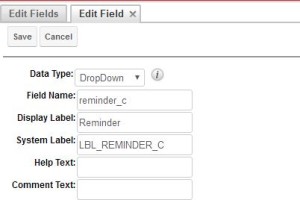
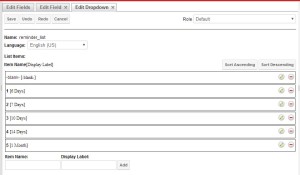
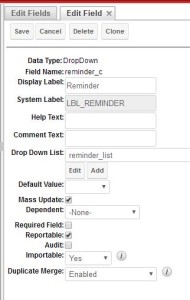
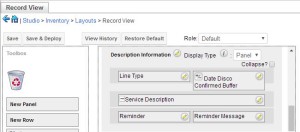

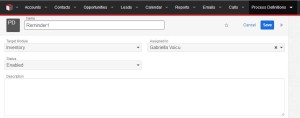
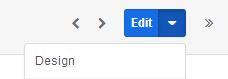
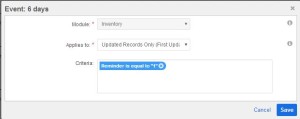
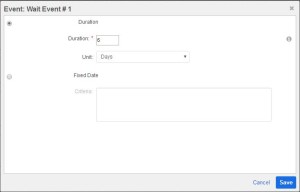
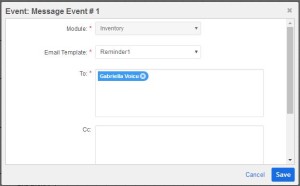
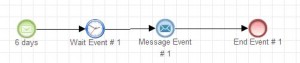
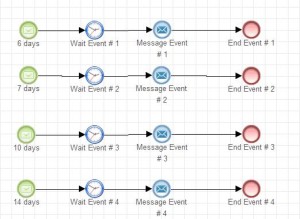
Leave A Comment?